发布日期: 2019-05-30 作者:系统之家 来源:http://www.jzjq.net
有越来越多的用户喜欢win10系统了。在日常的安装和使用过程中,免不了总能碰见win10系统电脑屏幕突然变红的问题。面对突然出现的win10系统电脑屏幕突然变红的问题,对于一些仅仅将电脑作为工具使用的菜鸟来说,想要从根本上解除win10系统电脑屏幕突然变红的问题,看起来似乎很难。但如果能做到下面几点:(1)显卡与显示器之间的连接信号线接触不良。可以在关机的情况下重新拔插一下VGA连接插头,并仔细检查插针是否出现弯曲和变形,信号线是否出现折断等。 (2)如果只是屏幕的某一部位,特别是屏幕的四个边角出现偏色,一般情况下是由于强磁场干扰而造成的。此时可以检查显示器的周围是否有强磁设备,如音箱、大功率的电源变压器等,尝试将这些装置移开,如偏色仍无改善的话,就需要考虑对显示器做消磁处理。就大功告成了。假如你对win10系统电脑屏幕突然变红的问题比较感兴趣,不妨看看下面分享给你的内容吧。
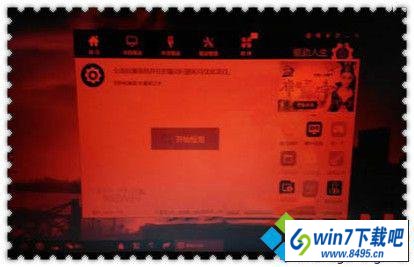
显示器发生偏色故障的主要原因有四种:
(1)显卡与显示器之间的连接信号线接触不良。可以在关机的情况下重新拔插一下VGA连接插头,并仔细检查插针是否出现弯曲和变形,信号线是否出现折断等。
(2)如果只是屏幕的某一部位,特别是屏幕的四个边角出现偏色,一般情况下是由于强磁场干扰而造成的。此时可以检查显示器的周围是否有强磁设备,如音箱、大功率的电源变压器等,尝试将这些装置移开,如偏色仍无改善的话,就需要考虑对显示器做消磁处理。
(3)一些显示器具有色温设定功能,如果设定有错误也会造成偏色故障,不过这种偏色的实际表现是满屏幕整体偏向于一种底色。这种故障只要重新正确地调整色温参数即可解决。假如无论如何调整色温参数偏色仍不见好转,则问题就出自显示器内部的色度输出晶体管被“软击穿”,或偏置电位器接触不良。遇到这种情况,还是将故障显示器送专业维修人员处理为佳。
(4)我们知道,电视机和显示器,都是靠电子束扫描屏幕上对应的荧光粉,产生千变万化的色彩.控制电子枪的红,黄,蓝三原色的放大电路,我们称为视放电路. 若是其中一个电路出现故障,在屏幕上,就会偏向一种色彩. 常见的是视放三极管损坏.
当显示器出现缺色时,我们也可以通过osd菜单来帮助判断故障的部位。
如果osd菜单也同样缺色,那故障肯定是显示器的尾板电路,多是CRT驱动电路或预视放电路的集成电路有问题。如果osd菜单颜色正常,而图像颜色缺色,这种故障一般就是信号线中有断线,信号插头有断针或短针情况。个别的显卡中可以设置显示器输出色温调整,当颜色过于偏向某一色时,也给人的感觉也是显示器缺色。
一般表现为缺红色(图像呈青色)或绿色(图像呈紫色),或蓝色(图像呈黄色),少数可能是颜色混乱,但图像细节清晰。如果在这种情况下,我们长时间的使用该显示器,眼睛会流泪,有刺痛感。
检查方法:在关机后,检查一下你的显示器和主机的信号线插头,看里面的针是否有断的(也有可能并不是全无,而是有,但只露出了一半),松的,歪的(偏折在一边或与其他针连在一起),再检查显卡是否松动。如果上述情况正常,那就是显示器内部电路损坏。
当屏幕整个出现红色(R),绿色(G),蓝(B)时,这种情况只有显示器内部电路损坏。
注意:显示器和主机通常使用的是15针d形插头,一般只用的11根,一般会空着9和5,11号针,我们不必感到奇怪,不要人为的用大头针把缺针给补齐。
提醒:若自己不是很懂,建议送修,让专业人员处理。
显示器为什么显红色
应该是紫色。(如果亮度和对比度开的大了,感觉上会认为是粉红色)
故障原因是由于绿色信号送不到显像管的绿枪而引起。
出现故障的地点有可能在显示器内部,也有可能发生在显示器外部。
对于外部,主要是接触不良。如果平时没有去插拔显示器与主机箱的显卡连接插头,试着拔插一下,看是否有改变。如果平时插拔了这个连接插头,就把它拔下,观察这个插头内的15针中是否有某一根针(第二针为绿色信号)或多根针出现跪脚(弯曲)、回缩、锈蚀现象。如果是,就对这些针进行处理。
如果不是外部的连接问题,则故障出在显示器内部的绿色通道上。是绿色通道上的电子元器件有假焊或接触不良。这种情况需要维修。
另外给你介绍一点常识。
显示器的信号,有红、绿、蓝(称三基色)三个信号。它们基本组合有。 红+蓝=紫(缺绿)
红+绿=黄(缺蓝)
绿+蓝=青(缺红)
红+绿+蓝=白
由红、绿、蓝三个信按不同的比例配合,几乎可模拟出自然界的各种颜色。
从上面的组合来看,显示器变红(紫)是由于缺绿色信号而引起的。
win10系统电脑屏幕变成红色、红屏的3个图文步骤
红屏
在进行以下方法前请先确认你的显示器没有问题~测试方法很简单,在显示屏开机时LoGo或笔记本开机时LoGo没有变成红色。(没进系统前)
图文步骤一:更换显卡驱动
1、卸载win10原有的显卡驱动卸载驱动后红屏估计就会消失了,如果是驱动引起的话;
2、然后使用驱动精灵或驱动大师重新安装显卡驱动程序,如安装上后出现红屏,你应该多试几个驱动版本,根据案案例win10下 intel核显引起的红屏很多。
图文步骤二:重新安装监视器
监视器就是显示器,也是使用驱动的,不过都是windows默认驱动
1、在设备管理器中查看点击监视器,看是否有个小叹号,黄色
2、双击监视器,在驱动程序界面,点击卸载;
3、卸载后重新启动win10系统即可解决问题;
图文步骤三:颜色校准
1、桌面右键-显示设置-当前对话框-高级设置-分辨率下方-颜色校准。
看校准颜色后红屏问题是否解决。
以上教程内容分享win10系统电脑屏幕突然变红的原因和图文步骤,下次遇到一样故障问题时,直接阅读教程解决即可。